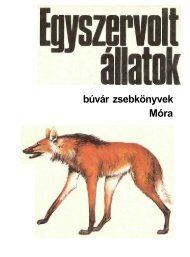PC-sugo
You also want an ePaper? Increase the reach of your titles
YUMPU automatically turns print PDFs into web optimized ePapers that Google loves.
<strong>PC</strong><br />
súgó2006.<br />
Minden korosztálynak<br />
Minden <strong>PC</strong>-hez<br />
Különszám hasznos tippekkel<br />
A számítógépezés is lehet olyan egyszerû, mint a tévénézés<br />
<strong>PC</strong>S-DW-SR-HU-5/40<br />
A számítógéphasználat<br />
nagyon<br />
egyszerû. Hadd<br />
bizonyítsuk be!<br />
Az egyik vezetô<br />
informatikai kiadó<br />
szakértôinek segítségével<br />
tiszta, érthetô,<br />
áttekinthetô formába<br />
öntjük a számítógépes<br />
szaktudást.<br />
Segítségünkkel<br />
könnyebben,<br />
biztonságosabban és<br />
eredményesebben<br />
használhatja<br />
számítógépét!<br />
A következô oldalakon<br />
bemutatkozik<br />
a <strong>PC</strong>-súgó.<br />
Számítógép-kezelés<br />
végre egyszerûen!<br />
Túl sötét a kép?<br />
Minden világos lesz!<br />
Profi trükkök segítenek<br />
a képfeldolgozásban<br />
2. oldal<br />
A világ leggyorsabb<br />
billentyûi<br />
Kattintás helyett billentyûparancs<br />
– próbálja ki Ön is!<br />
3. oldal<br />
Pár perc és gépe<br />
sokkal gyorsabb!<br />
A merevlemez töredezettségmentesítése<br />
5. oldal<br />
A netköltségek<br />
csökkentése<br />
Fürgébb egérmutató<br />
A nyomtatás megállítása<br />
9. oldal<br />
Azonnali kezdés –<br />
szakzsargon nélkül<br />
Négy hasznos fogás<br />
négy perc alatt<br />
3. oldal<br />
Növeljük meg<br />
<strong>PC</strong>-nk élettartamát<br />
Nem kell drágán új<br />
számítógépet venni!<br />
4. oldal<br />
Varázsoljon<br />
a Worddel!<br />
Számolás, írás, festés és még<br />
sok egyéb<br />
6. oldal<br />
Küldjön személyes<br />
e-mailt!<br />
– képekkel és díszes<br />
betûtípusokkal<br />
10. oldal<br />
Ez az ötrészes ajándék CD most az Öné lehet!<br />
12. oldal<br />
+++ Hat módszer vírusok és kémkedés ellen +++ Képretusálás +++ A nyomtató elakadásának<br />
gyors megszüntetése +++ Elsôsegély a számítógépének +++ Tesztelje a <strong>PC</strong>-súgót! +++
Játszva retusálhatja felvételeit<br />
Túl sötét a kép?<br />
Minden világos lesz!<br />
A kezdõ számítógép-felhasználóból is lehet professzionális fotómûvész a<br />
megfelelõ segédprogrammal. Nézzük, miképp lesz jó kép az elrontottból!<br />
A Paintshop Pro<br />
menülistája<br />
Íme, egy szomorú kép,<br />
s nemcsak az esô miatt,<br />
hanem mert túl sötétre sikerült...<br />
Ezt több programmal<br />
is korrigálhatjuk; mi most az<br />
ingyenesen kipróbálható<br />
Paintshop Pro segítségével<br />
mutatjuk meg, hogy milyen<br />
egyszerûen „retusálható” az<br />
elrontott fénykép.<br />
1. Nyissa meg a képet a Fájl<br />
(File) oszlopán belül a Megnyitás<br />
(Open) segítségével!<br />
2. Kattintson a felsô menüsorban<br />
a Színek (Colors), majd azon belül<br />
a Beállítás (Adjust) pontra!<br />
3. Itt válassza ki a Fényerô/<br />
Kontraszt (Brightness/Contrast)<br />
menüpontot!<br />
Megnyílik egy ablak, amelyben<br />
balra a túl sötét kép (ilyen volt),<br />
jobbra pedig az „adjusztálás” utáni<br />
állapot (ilyen lesz) látható. Az eredeti<br />
képbôl egész jót „faraghatunk”,<br />
ha a fényerôt +50, a kontrasztot<br />
pedig +20 környékére viszszük.<br />
Ha bekapcsoljuk az<br />
Autoproofot, akkor a nagy képen<br />
is látjuk a változást.<br />
Ha elégedett az eredménnyel, egyszerûen<br />
csak kattintson az OK-ra!<br />
1. lépés<br />
Állítsa<br />
a Fényerôt 50-re!<br />
2. lépés<br />
Állítsa<br />
a Kontrasztot<br />
20-ra!<br />
Ha elégedett, kattintson<br />
az OK-ra!<br />
3. lépés<br />
Kattintson erre<br />
a jelre, majd tekintse<br />
meg beállításainak<br />
hatásait!<br />
A <strong>PC</strong>-súgó CD-jén megkapja a Paintshop Pro képfeldolgozó programot<br />
ingyenes kipróbálásra. Ezzel úgy alakíthatja képeit, mint egy profi fényképész.<br />
2
A Windows egyszerû<br />
Azonnali kezdés –<br />
szakzsargon nélkül<br />
A világ leggyorsabb<br />
billentyûi<br />
Villámgyorsan<br />
hívhatja be velük<br />
a menüket:<br />
Kezdje el azonnal!<br />
A Windowst könnyû kezelni.<br />
Ilyen egyszerûen lehet új mappát<br />
létrehozni:<br />
1. Kattintson a jobb egérgombbal egy üres területre<br />
az Asztalon (Desktop)!<br />
2. Kattintson az Új (New) pontra!<br />
3. Kattintson a Mappa (Folder) pontra!<br />
Készen van!<br />
Adjon a mappának<br />
egy jellemzô<br />
nevet, hogy újra<br />
megtalálja!<br />
Mappa átnevezése<br />
A Windows minden újonnan létrehozott mappát<br />
Új mappának (New Folder) keresztel el.<br />
Így nevezheti át a mappát az Ön által kívánt<br />
névre:<br />
1. Kattintson a mappa<br />
alatti elnevezésre!<br />
2. Írja be az Ön mappanevét!<br />
3. Kattintson a mappa<br />
mellé!<br />
Kész!<br />
Több mappa vagy fájl átnevezése<br />
Hagyja a körülményes ide-oda húzogatást,<br />
a másolást és a beillesztést!<br />
Ez villámgyorsan is megoldható:<br />
1. Jelölje ki az elsô<br />
mappát!<br />
2. Tartsa lenyomva<br />
a Váltó (Shift) gombot!<br />
<br />
3. Kattintson a legutolsó mappára!<br />
Máris mindent kijelölt.<br />
Minden mappa és fájl azonnali<br />
kijelölése<br />
Hívja be a kívánt menüt! Nyomja le<br />
a Vezérlés (Ctrl)<br />
Ctrl + A<br />
és az A billentyût.<br />
A menü összes<br />
fájlját kijelölte.<br />
F1<br />
Segítség<br />
behívása<br />
F3<br />
Keresés<br />
elindítása<br />
F5<br />
Ablak<br />
aktualizálása/<br />
frissítése<br />
F10<br />
Menüsor<br />
aktiválása az<br />
aktív<br />
programban<br />
Takarítsa meg<br />
az idôrabló<br />
kattintgatást<br />
a menükben!<br />
Kérje most a <strong>PC</strong>-súgó 14 napos ingyenes kipróbálási lehetôségét, megismerkedhet a folytatással is. Fax: (1) 248-3231<br />
3
A számítógép gondozást igényel<br />
Növeljük meg <strong>PC</strong>-nk<br />
élettartamát<br />
Tartsa karban számítógépét! Havi egy ellenôrzés, és <strong>PC</strong>-je ismét úgy<br />
mûködik, mintha új lenne. Spórolja meg az új, drága gép beszerzését!<br />
Akadozik az egér?<br />
Takarítsa ki!<br />
Ha valami nem mûködik, nem<br />
kell mindjárt megijedni. A zavarok<br />
sokszor ártalmatlannak bizonyulnak,<br />
egyszerû az elhárításuk.<br />
Például az egér elakad a képernyôn?<br />
Nehezen bukdácsol a mutató<br />
az egyik helyrôl a másikra?<br />
Itt az ideje az egér karbantartásának!<br />
Szerelje szét, és tisztítsa meg,<br />
elég hozzá egy fültisztító pálcika.<br />
1. Nyissa ki az alul található tárcsát<br />
balra<br />
elforgatva!<br />
2. Rázogassa<br />
meg kicsit<br />
az egeret!<br />
A golyó<br />
kiesik.<br />
Vigyázat,<br />
némi szenynyezôdés<br />
szintén kihullhat!<br />
3. Óvatosan tisztítsa meg a pálcikával<br />
a vezetôgörgôket!<br />
4. A makacs szennyezôdéseket<br />
legkönnyebben egy csipesszel lehet<br />
eltávolítani.<br />
5. Tisztítás után helyezze vissza<br />
a golyót, majd elfordítva zárja le<br />
a tárcsát!<br />
Az egér most újra úgy<br />
mozgatja a mutatót<br />
(cursort), mint fiatal korában.<br />
A merevlemez is igényli a gondozást!<br />
Idônként rakja rendbe adatait!<br />
A Windows komplett karbantartókészletet tartalmaz. Ezzel elvégezheti merevlemezének alapos karbantartását.<br />
A következôket kell tennie:<br />
1. Ürítse ki a Lomtárat (Recycle Bint)!<br />
A Windows az Asztalon (Desktop) található Lomtárban<br />
gyûjti össze a törölt fájlokat. Amíg ott vannak,<br />
bármelyiket helyre tudja állítani. Ha végérvényesen<br />
törli ôket, mindegyik eltûnik.<br />
Csak azt a „szemetet”<br />
dobja ki innen, amely 4 hétnél<br />
régebbi! Jelölje ki a fájlokat,<br />
majd törölje a Törlés<br />
(Del) gomb megnyomásával!<br />
2. Törölje a memóriazabálókat!<br />
Minden számítógépen összegyûlnek a biztonsági másolatok<br />
az egyéb szeméttel egyetemben. Ezek rettenetesen<br />
fogyasztják a memóriát. Elôször zárjon be<br />
minden programot! Nyomja le az F3 gombot! Keresse<br />
ki azokat a fájlokat, amelyeket problémamentesen<br />
eltávolíthat: a .bak, .sik, .old kiterjesztésû fájlok<br />
a régi dokumentumverziók biztonsági másolatai.<br />
A .tmp kiterjesztésû fájlokat a programoknak önállóan<br />
kellene törölniük – a szemétbe velük!<br />
A .chk kiterjesztésû fájlokat a ScanDisk mentette<br />
elveszett adatblokkokként.<br />
Ezek közül is inkább csak azokat a fájlokat törölje,<br />
amelyek 4 hétnél régebbiek.<br />
A <strong>PC</strong>-súgó lépésrôl lépésre haladó útmutatójával minden egy szempillantás alatt<br />
sikerül. Próbálja ki 14 napon át ingyenesen!<br />
4
Folytassuk a karbantartást!<br />
Három kattintás elegendô! Ilyen egyszerûen megszüntetheti<br />
merevlemezének töredezettségét<br />
A merevlemezre különbözô idôpontokban<br />
különbözô adatok kerülnek.<br />
Egyes fájlokból törlünk, azután hozzáírunk.<br />
A számítógép mindig keres<br />
elegendô szabad területet, de a foglalt<br />
és a szabad részek egybefüggôsége<br />
egy idô után megszûnik, és<br />
a sok diszkmûvelet miatt a számítógép<br />
lelassul, esetleg lefagy.<br />
Idônként szükséges a töredezettségmentesítés,<br />
és hálából a <strong>PC</strong> sokkal gyorsabban,<br />
biztonságosabban fut majd.<br />
A töredezettségmentesítés egyszerûen indítható.<br />
Elôször a Start, a Programok (Programs), majd a Kellékek (Accessories) pontra kell kattintani, és<br />
a Lemeztöredezettség-mentesítôt (Disk Defragmenter) elindítani. Kész is!<br />
(Figyelmeztetés: a töredezettségmentesítéshez minimum 15% szabad lemezterület szükséges.)<br />
A Windows XP a karbantartást<br />
még könnyebbé teszi<br />
választja. Közöttük van a Lemezkarbantartó<br />
(Disk Cleanup) és a<br />
Lemeztöredezettség-mentesítô<br />
(Disk Defragmenter) is.<br />
Ilyen egyszerû:<br />
törölni kíván! Ezeket pipálja ki<br />
a képen látható módon!<br />
2. Indítsa el a Lemeztöredezettség-mentesítôt!<br />
Ez az eszköz a<br />
merevlemezen található fájlokat<br />
kiválogatja, majd ismét elrendezi.<br />
Számítógépén már az új Windows<br />
XP fut? Ebben az esetben az ellenôrzések<br />
idôtartama rendkívüli<br />
mértékben lecsökken. Használja ki<br />
az új segédeszközöket!<br />
Ezeket megtalálja, ha a Start,<br />
Programok (Programs), Kellékek<br />
(Accessories), Rendszereszközök<br />
(Systems Tools) pontokat<br />
1. Kattintson a Lemezkarbantartóban<br />
minden olyan fájlra, amelyet<br />
A számítógép így még<br />
stabilabban és gyorsabban<br />
fut. Mintha új lenne!<br />
Új kártyát szeretne a <strong>PC</strong>-jébe berakni? A nyomtatónak végre tisztán kellene<br />
nyomtatnia? Vagy csak egyszerûen a képeit szeretné archiválni? A <strong>PC</strong>-súgó segít!<br />
5
Alkotás játszi könnyedséggel<br />
A Worddel nemcsak írhat,<br />
hanem számolhat,<br />
festhet és így tovább...<br />
A Word annak a programnak a neve, amellyel<br />
a legtöbb számítógép-felhasználó szöveget<br />
szerkeszt, dokumentumokat (pl. szerzôdéseket,<br />
szakdolgozatokat, cikkeket) ír. Ez az<br />
ügyes kis program azonban sokkal többre képes.<br />
Lehet vele képeket rajzolni, nagy kifejezôerejû<br />
grafikonokat (ClipArt-objektumokat) beilleszteni,<br />
számolni, szerkezeti ábrákat beszúrni.<br />
Fedezze fel, mi rejtôzik a Wordben!<br />
Tegye szemléletesebbé szövegeit!<br />
Készítsen tárgyilagos leveleket vagy dokumentációkat<br />
ClipArt-grafikákkal színesítve! A ClipArt-gyûjtemények<br />
számos témakörben – a vicces képecskéktôl<br />
a komoly ábrákig – állnak rendelkezésre. Egy pillanat<br />
alatt színesebbé tehetô velük bármilyen szöveg.<br />
Ilyen egyszerûen megy például a Wordben:<br />
1. Kattintson a menüsorban<br />
a Beszúrás (Insert),<br />
majd a Képek (Pictures)<br />
pontra!<br />
2. Új menü jelenik meg:<br />
ClipArt beszúrása.<br />
3. Keresse ki a kívánt<br />
motívumot!<br />
4. Kattintson a motívumra, s az máris megjelenik<br />
a szövegben.<br />
Nagyítás és kicsinyítés tetszés szerint<br />
A képet pillanatok alatt a kívánt formátumúra változtathatja:<br />
1. Kattintson közvetlenül a képre!<br />
2. Megjelenik egy keret 8 ponttal.<br />
3. Ha az egérmutató a sarokpontok egyikére mutat,<br />
dupla nyíl jelenik meg.<br />
4. Tartsa lenyomva a bal egérgombot, és nagyítsa<br />
vagy kicsinyítse a képet tetszés szerint!<br />
Kész is!<br />
Kép eltolása<br />
Vigye a képet a szövegben a kívánt helyre!<br />
1. Kattintson a képre!<br />
2. Tartsa lenyomva a bal egérgombot!<br />
3. Húzza a képet a kívánt helyre!<br />
4. Engedje fel az egérgombot!<br />
Kész is!<br />
Ugyanilyen könnyen tudja saját képeit is alakítani.<br />
Próbálja ki most!<br />
A <strong>PC</strong>-súgó bebizonyítja, hogy játszi könnyedséggel bánhat számítógépével.<br />
Minden témához részletes útmutatót kap, amely lépésrôl lépésre vezeti.<br />
6
Nem kell tartani a számítógéptôl<br />
Egyszerû,<br />
mint a tévénézés<br />
Felejtsen el mindent, amit a számítógép használatának nehézségeirôl<br />
hallott! A <strong>PC</strong> kezelése gyerekjáték. Persze szüksége van megfelelô<br />
áttekintésre – ezt kínáljuk mi Önnek.<br />
A számítógéppel kapcsolatban<br />
sok mindent olvashat, de olykor<br />
mintha kínaiul lenne... Az<br />
úgynevezett profik nagyon<br />
sokszor elbújnak a szakzsargon<br />
mögé. Más kiadványoknál,<br />
útmutatóknál azt tapasztalhatjuk,<br />
hogy hanyag, pontatlan,<br />
slampos a fordítás.<br />
Sôt az is elôfordul, hogy nincs<br />
magyar nyelvû felhasználói<br />
kézikönyv, vagy ha van,<br />
akkor abból épp az hiányzik,<br />
amire Önnek szüksége van.<br />
A <strong>PC</strong>-súgó azt a tudást kínálja<br />
Önnek, amit máshol hiába<br />
keres.<br />
Több mint 400 oldalnyi <strong>PC</strong>ismeret<br />
áttekinthetôen,<br />
rendszerezetten<br />
Ne keresgéljen tovább az újságokban!<br />
Ne lapozgasson áttekinthetetlen<br />
szakkönyveket! A <strong>PC</strong>-súgóban<br />
rendezetten megtalálja azokat az<br />
ismereteket, amelyekre a számítógép<br />
használatához szüksége van.<br />
Nem kell hozzá<br />
elôképzettség<br />
Még a kezdô számítógép-felhasználó<br />
is el tud indulni a <strong>PC</strong>-súgó segítségével.<br />
Állítsa be a számítógépet,<br />
tegye meg az elsô lépéseket! Dolgozzon<br />
rögtön olyan szabványos<br />
programokkal, mint a szövegszerkesztô<br />
vagy a táblázatkezelô! A feltétlenül<br />
szükséges szakkifejezéseket<br />
szöveggel és képekkel tesszük<br />
érthetôvé, így azonnal átültetheti<br />
a gyakorlatba az olvasottakat.<br />
Forródrótos segítség pluszköltség<br />
nélkül<br />
Ha nem tud továbbmenni, telefonáljon!<br />
<strong>PC</strong>-szakértôink a szerkesztôségi<br />
fogadóórák alatt rendelkezésére<br />
állnak. És ezt az extraszolgáltatást<br />
olvasóként garantáltan ingyenesen<br />
kapja meg (csak a telefonköltséggel<br />
kell számolnia).<br />
Ingyenes online tippek<br />
A védett internetes területen<br />
rengeteg tipp, trükk és értékes<br />
program vár Önre, amelyekkel sok<br />
pénzt takaríthat meg.<br />
Ezeket nagyon egyszerûen letöltheti<br />
saját számítógépére, ha követi<br />
a <strong>PC</strong>-súgó útmutatásait.<br />
Mindig aktuális<br />
A szakkönyvek elavulnak,<br />
a <strong>PC</strong>-súgó soha.<br />
Az automatikus frissítési szolgáltatással<br />
a kézikönyv mindig az aktuális<br />
állapotot mutatja.<br />
Ötrészes ajándék CD<br />
Ami az íráshoz, szervezéshez, számoláshoz,<br />
rajzoláshoz szükséges,<br />
az (sok egyébbel együtt) megtalálható<br />
az 5 részes ajándék CD-n.<br />
Ezzel a CD-vel mondunk köszönetet,<br />
ha kipróbálja a <strong>PC</strong>-súgót.<br />
14 napja van az ingyenes<br />
tesztelésre<br />
Gyôzôdjön meg róla saját maga,<br />
hogy milyen könnyen lehet a <strong>PC</strong>-t<br />
kezelni! Ha él a 14 napos ingyenes<br />
kipróbálás lehetôségével, akkor<br />
mindezt bebizonyítjuk Önnek.<br />
Nem kell mást tennie, mint viszszaküldeni<br />
a mellékelt ingyenes<br />
megrendelôt.<br />
Az Ön garanciája<br />
A <strong>PC</strong>-súgó megrendelésével semmilyen<br />
kockázatot nem vállal. Saját példányának<br />
aktualizálásával sem kell foglalkoznia,<br />
azt automatikusan megteszi Ön helyett<br />
a kiadó frissítési és kiegészítési<br />
szolgáltatása. Felmondási határidô nélkül<br />
bármikor közölheti, hogy további<br />
küldeményekre nem tart igényt. Ekkor<br />
megszûnik részvétele az aktualizálási<br />
szolgáltatásban, és ezzel az Ön részérôl<br />
a dolog el van intézve!<br />
Vértes János, a <strong>PC</strong>-súgó kiadója<br />
<strong>PC</strong>-súgó: Képfeldolgozás és festés * Irodai programok * CD-ROM-adatbázisok *<br />
Internet * Programozás és makróírás * Excel stressz nélkül * Stb., stb., stb.<br />
7
Minden egyszerûen beállítható<br />
Fáj a feje?<br />
Káprázik a szeme?<br />
Állítsa be a monitort!<br />
Rosszul látja a képernyôt? Az állandó villódzás látási<br />
panaszokat és fejfájást okoz! Segíthet, ha optimálisan állítja<br />
be monitorát.<br />
Idôtartam: 3 perc<br />
Ügyeljen arra, hogy a monitor<br />
jól legyen beállítva! A<br />
képernyô ablak a számítógépre.<br />
Ha csak rövid idôt<br />
tölt el a <strong>PC</strong> elôtt, akkor is<br />
ügyeljen az optimális beállításokra!<br />
Hogy stabil állóképet lásson,<br />
monitorának a képet másodpercenként<br />
legalább 75-ször<br />
kell frissítenie. Ez a szemünk<br />
számára láthatatlan, ám szükséges<br />
a csillogásmentes monitorképhez.<br />
A technikusok úgy<br />
hívják, hogy 75 hertzes<br />
képernyô-frissítési gyakoriság.<br />
A monitor ilyen egyszerûen<br />
állítható be:<br />
1. Kattintson a jobb egérgombbal<br />
az Asztalon (Desktop)<br />
valamely üres területre!<br />
2. Megjelenik egy menü, kattintson<br />
a legalsó, a Tulajdonságok<br />
(Properties) pontra!<br />
3. Kattintson a Beállítások<br />
(Settings) pontjának Speciális<br />
(Advanced) feliratú fülére!<br />
4. Kattintson a Monitor<br />
fülre! Állítsa 75 hertzre<br />
a Képernyô-frissítési<br />
gyakoriságot (Screen refresh<br />
rate)!<br />
5. Az OK megnyomásával<br />
erôsítse meg a parancsot!<br />
Kész is!<br />
A monitortól soha többé nem<br />
fájdul meg a feje!<br />
Torz a kép? Egy mozdulat elég!<br />
Közvetlenül a képernyô mellett hangszórók találhatók? Ezek a számítógépéhez csatlakoznak?<br />
Húzza odébb mindkét hangszórót a monitortól kb. 15-20 centiméterre! Gyakran ennyi elég,<br />
hogy a kép torzítása megszûnjön. Így további képernyô-beállításokat takaríthat meg.<br />
Idôtartam: 1 perc<br />
A drága javítási költségek kifizetése helyett a <strong>PC</strong>-súgó profi tippjeinek és útmutatóinak<br />
segítségével állítsa be saját maga a <strong>PC</strong>-jét!<br />
8
Ne Ön szolgálja a gépet, a gép szolgálja Önt!<br />
Három trükk a sok ezerbôl<br />
Kolumbusz tojása – mondjuk sokszor arra, ami egyszerû. Nos, minden egyszerû, ha<br />
tudjuk, hogy hová nyúljunk, hogyan csináljuk. A számítógépezés is Kolumbusz tojása,<br />
csak kell hozzá a <strong>PC</strong>-súgó.<br />
Nyomtatás villámgyors<br />
leállítása<br />
Éppen most nyomta meg a Nyomtatás<br />
(Print) gombot, de eszébe jutott még egy apró<br />
változtatás. Persze szeretné leállítani a nyomtatást.<br />
Nos, ne a zsinórt rángassa ki...<br />
1. Start menü, Beállítások (Settings), majd<br />
a Vezérlôpanelen (Control Panel) kattintás<br />
a Nyomtatókra (Printers).<br />
2. Kattintás a nyomtatóra, amelyre kiadtuk<br />
a feladatot.<br />
3. Kattintás a leállítandó feladatra.<br />
4. Kattintás a Nyomtatás felfüggesztése<br />
pontra.<br />
A nyomtatás törölve.<br />
Túl lassú az egér?<br />
Így lehet az egérmutatót<br />
felpörgetni.<br />
Idôtartam: 3 perc<br />
Az egér lassan követi kézmozdulatait?<br />
Csak vánszorog<br />
a képernyôn?<br />
Hozza lendületbe!<br />
1. A Start menüben kiválasztjuk<br />
a Beállításokból (Settings) a<br />
Vezérlôpultot (Control Panel),<br />
majd az Egeret (Mouse).<br />
2. Az egérmutató beállításainál<br />
a Mozgás (Buttons) fülre kattintunk.<br />
3. A szabályozó csúszkát a Gyors (Fast) felé<br />
húzzuk.<br />
4. Ha a sebesség megfelelô, megnyomjuk az OK<br />
gombot.<br />
Kész! Az egérmutató úgy cikázik át a képernyôn,<br />
mint egy menyét.<br />
Szörfözéskor takarítsa meg a felesleges telefonköltségeket!<br />
Ne felejtsük számítógépünket a telefonvonalon, kérjük meg a modemet,<br />
hogy automatikusan bontsa a kapcsolatot!<br />
A szörfözés pénzbe kerül.<br />
Ha él a telefonos kapcsolat,<br />
és feláll a számítógépe<br />
mellôl, a díjszámláló<br />
tovább ketyeg. Telefonszámláját<br />
ez jelentôsen<br />
megterheli.<br />
Állítsa be számítógépét, hogy<br />
ha már több mint 10 perce<br />
nem használta az internetet,<br />
az automatikusan megszüntesse<br />
az online kapcsolatot!<br />
Ilyen egyszerû:<br />
1. Az Internet Explorerben az<br />
Eszközök (Tools) menübôl hívja<br />
be az Internetbeállításokat<br />
(Internet options)!<br />
2. Kattintson a Kapcsolatok<br />
(Connections) pontra!<br />
3. Válassza a Beállítások<br />
(Settings), majd a Speciális<br />
pontot!<br />
4. Tegyen egy kis pipát a Vonal<br />
bontása 10 perc üresjárat<br />
után jelölônégyzetbe, vagy válasszon<br />
rövidebb, illetve hosszabb<br />
idôtartamot!<br />
5. Erôsítse meg az OK-val! Kész<br />
is! A jövôben nem fizet majd azokért<br />
a percekért, amikor nem dolgozik<br />
a neten.<br />
Idôtartam: 3 perc<br />
Hasonló tudnivalók százait próbálhatja ki – 14 napig ingyen! Meglepô dolgokra lehet<br />
képes <strong>PC</strong>-jével! Kérje most a <strong>PC</strong>-súgót a mellékelt válaszlapon!<br />
9
Az internet sem boszorkányság<br />
Így küldhet<br />
személyes e-mailt<br />
Ellenôrzôlista<br />
Ha elakad<br />
a nyomtatója<br />
3. Jelölje ki a Formátum<br />
(Format) menüben a HTML-t egy<br />
kattintással! Így megszerkesztheti<br />
a szöveget olyan betûtípusokkal,<br />
mint pl. az Arial vagy a Times, és<br />
tetszés szerint képeket csatolhat<br />
hozzá.<br />
4. A képet a Beszúrás (Insert),<br />
majd a Kép (Picture) parancscsal<br />
illesztheti be. Válassza ki a Kép<br />
forrásából a kívánt képfájlt!<br />
5. E-mailjében megjelenik a fotó,<br />
amelyet nagyíthat vagy kicsinyíthet<br />
szükség szerint.<br />
Ellenôrizze lépésrôl lépésre!<br />
Minden pontot pipáljon<br />
ki! Hamarosan újra örülhet<br />
a kiváló minôségû<br />
nyomtatásnak.<br />
Számítógépén megtalálja az<br />
Outlook vagy az Outlook<br />
Express programot. Segítségével<br />
száraz, tényközlô leveleket<br />
is lehet írni, de<br />
olyanokat is, amelyeken<br />
minden címzett meglepôdik.<br />
Illessze a levélbe egy<br />
kedvenc fotóját, ha például<br />
amerikai nagybácsijának<br />
gratulál!<br />
Ilyen egyszerûen megy:<br />
1. Indítsa el az Outlookot!<br />
2. Kattintson a Fájl (File), az Új<br />
(New), majd az E-mail feliratra!<br />
Ekkor megjelenik a standard<br />
e-mail formátum.<br />
6. Írjon hozzá szöveget! Már<br />
küldheti is!<br />
Fontos: a Formátum menüben<br />
feltétlenül a HTML-t kell megjelölni!<br />
Csak ez a beállítás teszi lehetôvé<br />
a betûméret megváltoztatását és<br />
a képek beszúrását.<br />
Halvány a nyomat?<br />
Csíkos?<br />
Cserélje ki<br />
a tintapatront!<br />
Nem nyomtat a printer?<br />
Ellenôrizze a kábelt!<br />
Nem lazult ki<br />
a csatlakozó?<br />
Van benne papír?<br />
Nem akadt el a papír<br />
a készülékben?<br />
Nem akadályozzák el<br />
nem végzett feladatok<br />
az új nyomtatás<br />
végrehajtását?<br />
Alakítsa képeit, mint egy profi!<br />
A képfeldolgozó és -retusáló programok általában annyiba kerülnek,<br />
mint maga a <strong>PC</strong>, de legalábbis annyiba, mint a nyomtató. A<br />
<strong>PC</strong>-súgó kiválasztott közülük egyet, amelynek próbaváltozatát –<br />
egyebek mellett – Önnek ajándékozza, ha él az ingyenes próba<br />
lehetôségével, és 14 napig teszteli a <strong>PC</strong>-súgót! Kérje most!<br />
10
Hogyan gondoskodhat a biztonságról?<br />
Hat tanács, hogyan<br />
védheti meg számítógépét<br />
a vírusoktól és<br />
egyéb károkozóktól<br />
Vírusok, trójai falovak és alattomos programok minden számítógépet fenyegetnek.<br />
Legyen óvatos, hogy elkerülje a vírusfertôzést! További biztonságot<br />
a víruskeresô programok jelentenek, de a rosszindulatú betolakodók ellen még<br />
ezek sem nyújtanak százszázalékos védelmet.<br />
Minden héten hallani új vírusokról. Ám ez ne szegje<br />
kedvét, inkább védekezzen ellenük! Egyszerû intézkedésekkel<br />
nagymértékben csökkentheti a vírusfertôzés<br />
esélyét. A trójai falovaknak pedig ne adjon esélyt!<br />
Ezek a kémprogramok rendszerint egyes weboldalak<br />
felkeresésekor jutnak be a számítógépébe.<br />
Kellemetlen, de veszélytelen<br />
Bosszúságot okozhatnak az úgynevezett hoaxok is.<br />
Az ilyen típusú „kacsák”, rémhírek általában vírusfigyelmeztetésnek<br />
tûnnek, e-mailben érkeznek, és azt<br />
javasolják, hogy Ön is küldje ôket tovább. Felesleges<br />
tôlük megijedni, másokat is megijeszteni, egyszerûen<br />
törölje az efféle e-maileket.<br />
A 90-es elôhívószámok nagyon drágák<br />
Egyes levelekben ingyenesen kínálnak bizonyos programokat,<br />
ám ehhez egy másik vonalas kapcsolatot<br />
kell létrehoznunk. Azonban az elôhívószám általában<br />
emelt díjas vonalra tereli a kapcsolatot, így drágán fizetünk<br />
az amúgy ingyenesen kínált programokért,<br />
képekért. „Ne fogadjon el édességet idegentôl!” –<br />
jobb, ha az ismeretlen feladójú e-mailnek meg sem<br />
nézi a csatolmányát.<br />
Ne adjon esélyt a vírusoknak!<br />
1. Vírusellenôrzés nélkül ne tegyen be idegen lemezt<br />
vagy írott CD-t a számítógépébe! Abban se bízzon,<br />
hogy a jó barátok számítógépei vírusmentesek!<br />
2. Csak biztonságos szolgáltatók címeit látogassa, ha<br />
shareware programokat kíván szerezni a világhálóról,<br />
bizonytalan eredetû fájlokat ne töltsön le!<br />
3. Az e-mail mellékleteket a legnagyobb óvatossággal<br />
kell kezelni. Ne töltse le számítógépére ismeretlen<br />
feladók csatolt állományait! Különösen azokat ne,<br />
amelyek kétes ígéreteket tartalmaznak!<br />
4. Soha ne nyisson meg ismeretlen Word- vagy Excel-fájlokat,<br />
amelyek e-mailben érkeztek, mivel azok<br />
makróvírusokat tartalmazhatnak! A levelet azonban<br />
nyugodtan elolvashatja.<br />
5. Minden Windows-telepítés után készítsen indítólemezt.<br />
Ez vírusfertôzés esetén értékes segítség lehet:<br />
újra elindíthatja vele számítógépét.<br />
6. Növelje a biztonságot! Telepítsen gépére víruskeresô<br />
programot, amely pajzsként állja útját a vírusoknak!<br />
A CD-n található ötrészes ajándékkollekciónk<br />
révén megismerkedhet az egyik vírusirtó<br />
próbaverziójával is, ez számítógépe számára<br />
azonnali védelmet jelent.<br />
Százszázalékos biztonságot senki nem garantál, kivéve,<br />
ha lepecsételi a számítógépét. A fenti hat tanácsot<br />
megfogadva azonban optimális védelmet biztosíthat<br />
a nem kívánt behatolók ellen.<br />
Az ajándék CD egy kiváló víruskeresôt tartalmaz, sok más hasznos<br />
eszközzel és programmal együtt. Ha kipróbálja kapcsos könyvünket, ez is az Öné!<br />
11
A <strong>PC</strong>-súgó most ingyen tesztelhetô, ne habozzon!<br />
Próbálja ki! 14 napig ingyenes!<br />
Küldje el a<br />
megrendelõt most!<br />
Használja ki akciónkat, és próbálja ki ingyenesen a <strong>PC</strong>-súgót! A saját számítógépén<br />
gyõzõdhet meg róla, hogy a komputer használata milyen könnyû!<br />
<strong>PC</strong>-súgó – az elsô 400 oldal<br />
Ezzel a kézikönyvvel a számítógép<br />
kezelése gyerekjátékká válik.<br />
Kezelje komputerét olyan egyszerûen,<br />
mint a tévét! Lépésekre lebontott<br />
útmutatással, egyszerûen<br />
alkalmazható tippekkel, rendszerezett,<br />
könnyen kereshetô tudásbázissal.<br />
Értékes CD-melléklettel<br />
A kézikönyvhöz CD is tartozik,<br />
amely igazodik annak szerkezetéhez.<br />
Rajta kész sablonok, segédprogramok<br />
és sok minden más.<br />
Automatikus frissítési<br />
szolgáltatás<br />
A kapcsos könyvbe fûzhetô kiadványhoz<br />
kéthavonta jelennek<br />
meg új oldalak, amelyekkel vagy<br />
bôvíteni kell a kötetet, vagy annak<br />
régi lapjait lecserélni. Ezáltal<br />
a <strong>PC</strong>-súgó ugyanúgy újul meg,<br />
mint maga a hardver vagy a szoftver<br />
– a tudás mindig naprakész<br />
marad. A kiegészítô lapok, a friss<br />
tudnivalók oldalanként mindössze<br />
39 Ft-ba kerülnek.<br />
Szerkesztôségi forródrót<br />
Aki elôfizet a folyamatos frissítésre,<br />
az a szerkesztôségi fogadóórák<br />
keretében személyesen is<br />
kérhet tanácsot a legjobb <strong>PC</strong>szakemberektôl.<br />
Ingyenes online szolgáltatás<br />
Az elôfizetôk sürgôs kérdéseiket<br />
e-mailben a nap bármely szakában,<br />
telefonon pedig a szerkesztôségi<br />
fogadóórák idején tehetik fel.<br />
Ingyenes webszolgáltatás<br />
Cseréljen tapasztalatokat más felhasználókkal,<br />
töltsön le számítógépére<br />
programokat, játékokat,<br />
grafikákat és sok minden mást<br />
weboldalunkról!<br />
Ötszörös köszönet<br />
a kipróbálásért!<br />
ajándék<br />
Az ajándék CD-n 5 csoportba gyûjtöttük a programokat, segédleteket, amelyeket így, ebben a formában<br />
sehol máshol nem lehet megvásárolni, de mindenki megkapja és megtarthatja, aki 14 napon belül<br />
megrendeli kipróbálásra a <strong>PC</strong>-súgó alapkötetét.<br />
Ingyenes ajándék:<br />
a CD elsõ gyûjteménye<br />
Fotóalbum a képeinknek<br />
* Mindent ismerõ képnézegetõ<br />
– Irfan View<br />
3.85 * CD-író program *<br />
Grafikus mindenes –<br />
Paint Shop Pro 8<br />
Ingyenes ajándék: a CD<br />
második gyûjteménye<br />
Magyar nyelvû irodai<br />
programcsomag –<br />
OpenOffice * Kalendárium<br />
és határidõnapló *<br />
Névjegykártya-készítõ<br />
varázsló<br />
Ingyenes ajándék: a CD<br />
harmadik gyûjteménye<br />
Lassabb gépeken is kitûnõ<br />
minõséget nyújtó<br />
videolejátszó * Számítógépes<br />
videofelvevõ *<br />
Békás internetes<br />
hõmérõ<br />
Ingyenes ajándék: a CD<br />
negyedik gyûjteménye<br />
Internetes nyomeltüntetõ<br />
* SMS számítógéprõl<br />
mobiltelefonra *<br />
Netes képkeresõ *<br />
Költségszámláló<br />
internetezéshez<br />
Ingyenes ajándék: a CD<br />
ötödik gyûjteménye<br />
Víruskeresõ * Fájlmentõ<br />
* Tûzfal hívatlan látogatók<br />
ellen<br />
12